当前位置:网站首页>同事悄悄告诉我,飞书通知还能这样玩
同事悄悄告诉我,飞书通知还能这样玩
2022-07-05 23:26:00 【Jianmu_Dev】
小红:小白!!我又忘记打卡了
小白:要不在飞书群里加个机器人定时提醒大家吧
小红:好啊,不过这个麻烦吗??
小白:可简单了,用
建木CI图形化界面编排一个流程就行了,飞书通知节点开箱即用小红:谢谢小白!!!🥰
建木节点库 中提供了丰富的节点,其中就包含四种类型的飞书通知节点,在飞书通知节点中定义输入参数,就可以轻松实现通知的功能了,一起来看看如何实现吧!

前置准备
1.添加飞书机器人
首先打开飞书群设置 -> 点击群机器人 -> 点击添加机器人 -> 点击自定义机器人 -> 填写机器人名称 -> 点击添加
好了,现在你的机器人就添加好了!将webhook地址添加到建木CI的密钥库中就可以使用了!
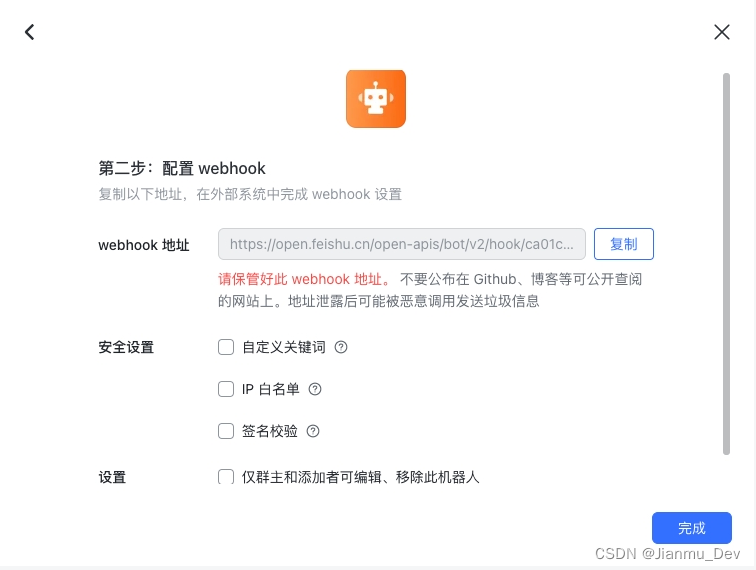
如果你不需要发送图片,也不需要通过手机号@群成员,前置准备就已经完成了。
2.获取App Id和App Secret
注意:发送图片或者通过手机号@群成员时,才需要App Id和App Secret,否则可以跳过该步骤
a.创建应用:打开飞书开发者后台 -> 点击创建应用
b.修改权限(通过手机号@群成员)
- 点击刚才创建的应用,进入应用页面
- 点击权限管理,选择“通过手机号或邮箱获取用户ID”和“获取用户 userID“的权限,点击批量开通
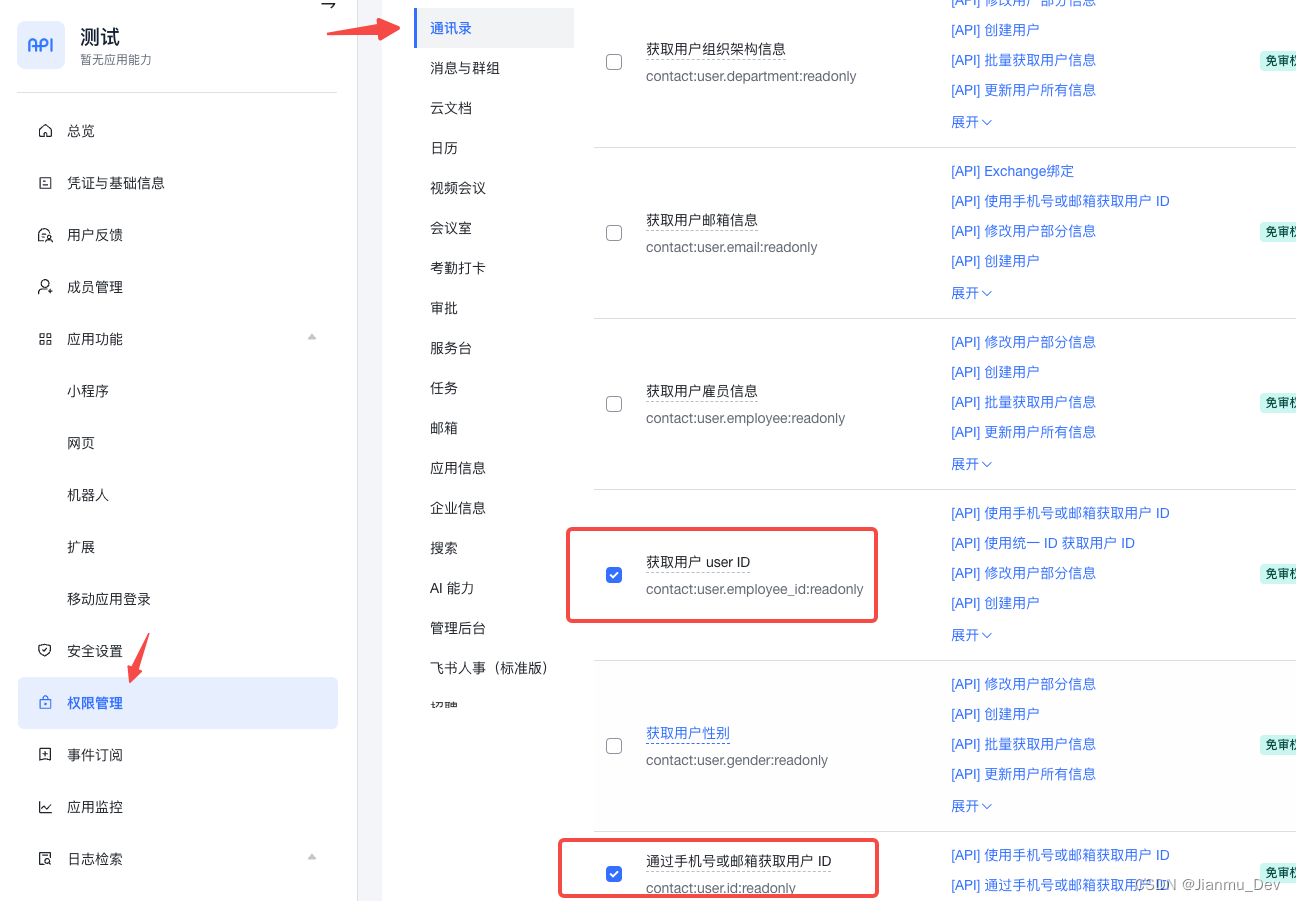
c.选择版本管理,填写版本详情信息,可用范围选择所有员工,再点击保存、申请发布(发布之前需要上传应用头像)

d.打开飞书管理后台 ,点击左侧工作台,选择应用审核,然后审核刚才申请发布的应用
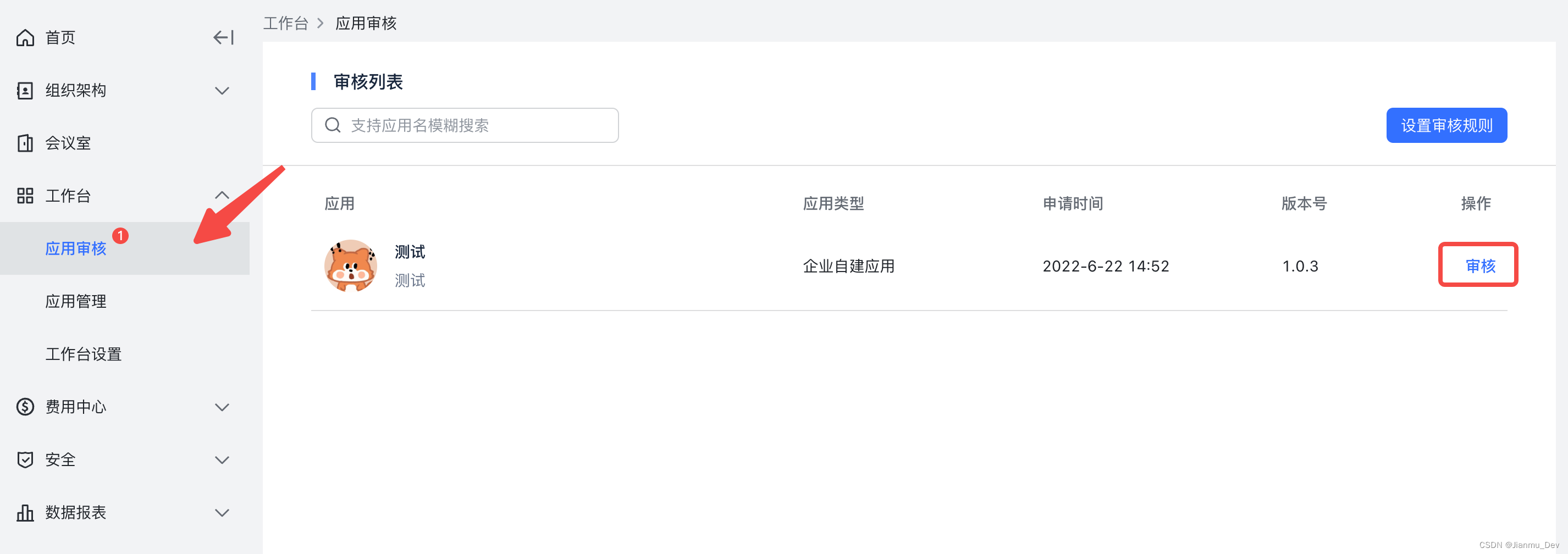
e.应用审核完成以后,复制应用的App ID和APP Secreet,添加到建木CI的密钥库中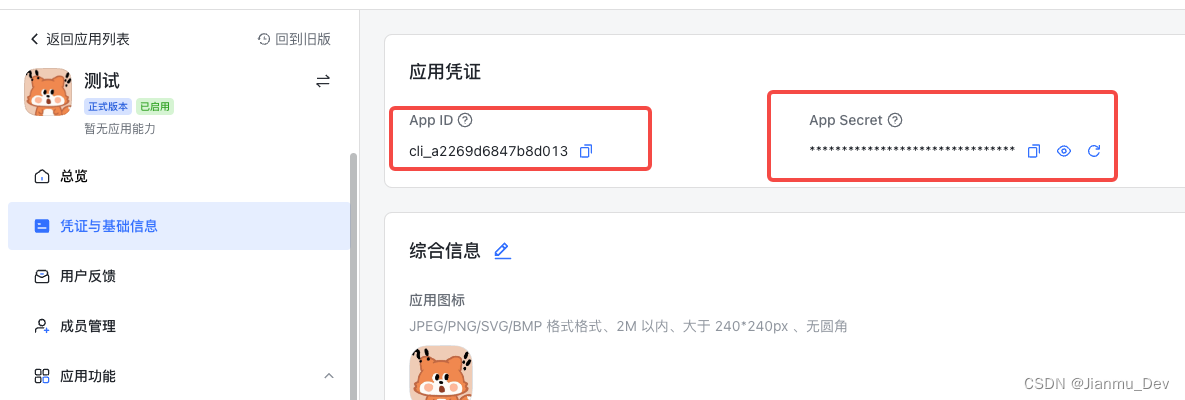
发送飞书通知
1.发送文本通知
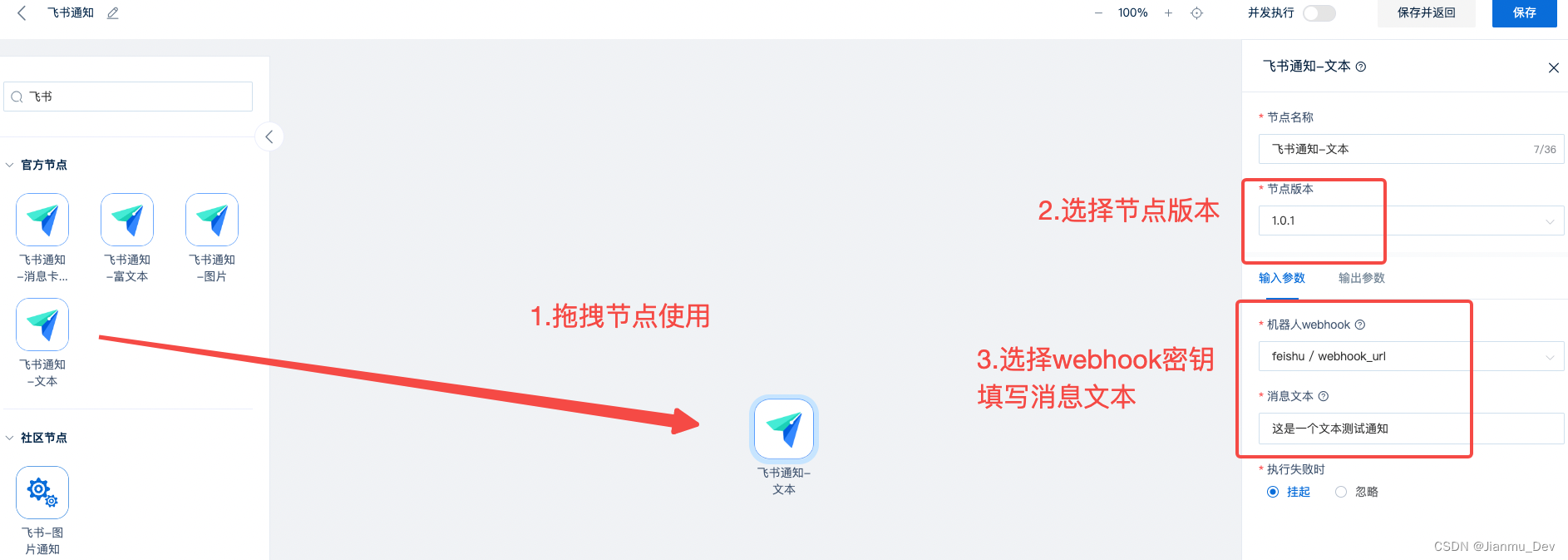
机器人webhook为密钥参数,可直接引用密钥库中的密钥
通过图形化界面编排流程,只需按上图步骤,就可轻松编好排流程
如果需要定时触发,可以在飞书通知前面加一个cron节点,填写你需要的cron表达式
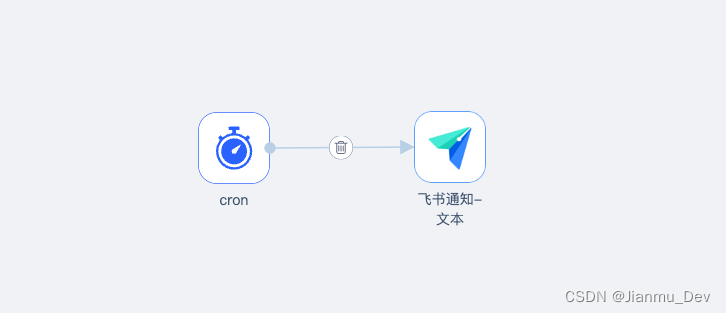
2.发送富文本通知
发送飞书富文本通知和发送飞书文本通知的步骤是一样的,只是输入参数略有差别
示例:
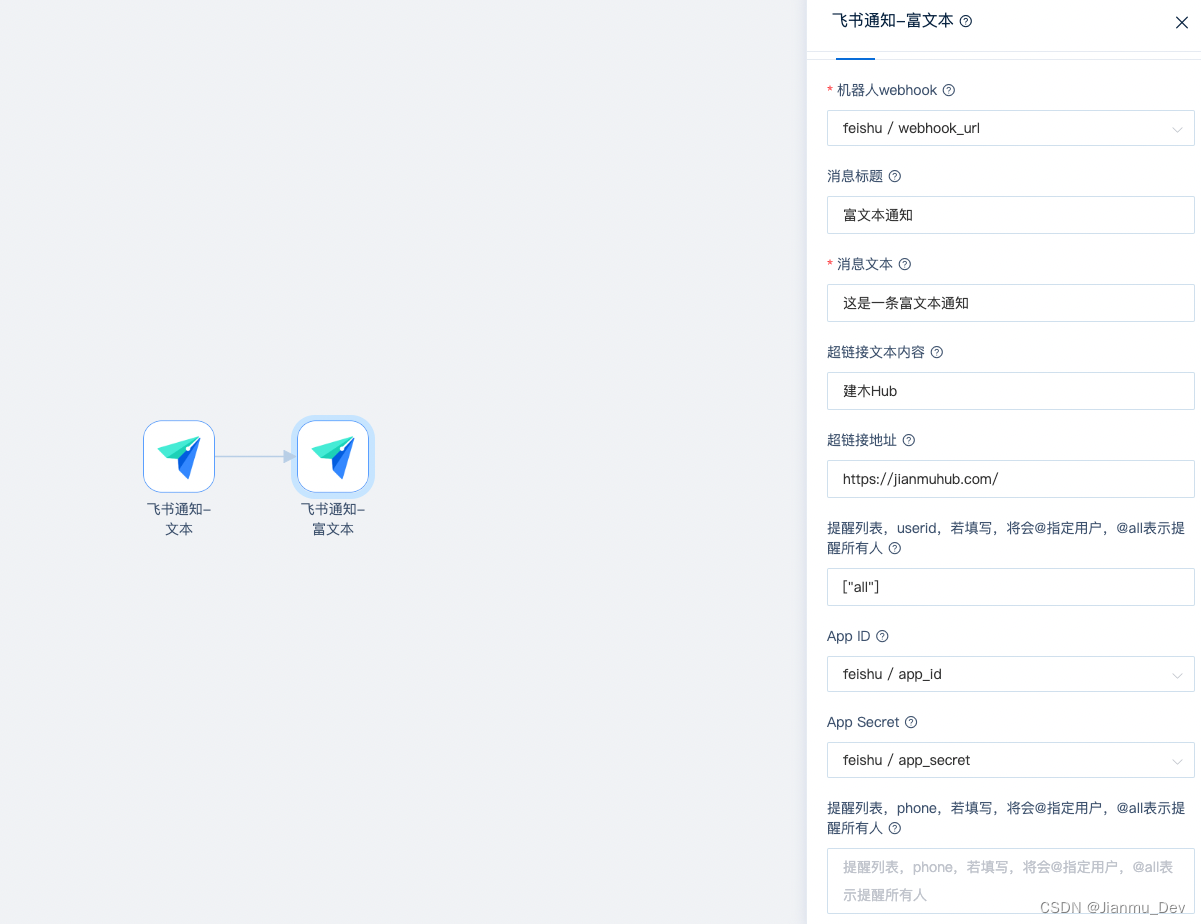
3.发送图片通知
图片通知需要密钥参数App ID和App Secret,在图形化界面中可以直接引用密钥库中的密钥
示例:
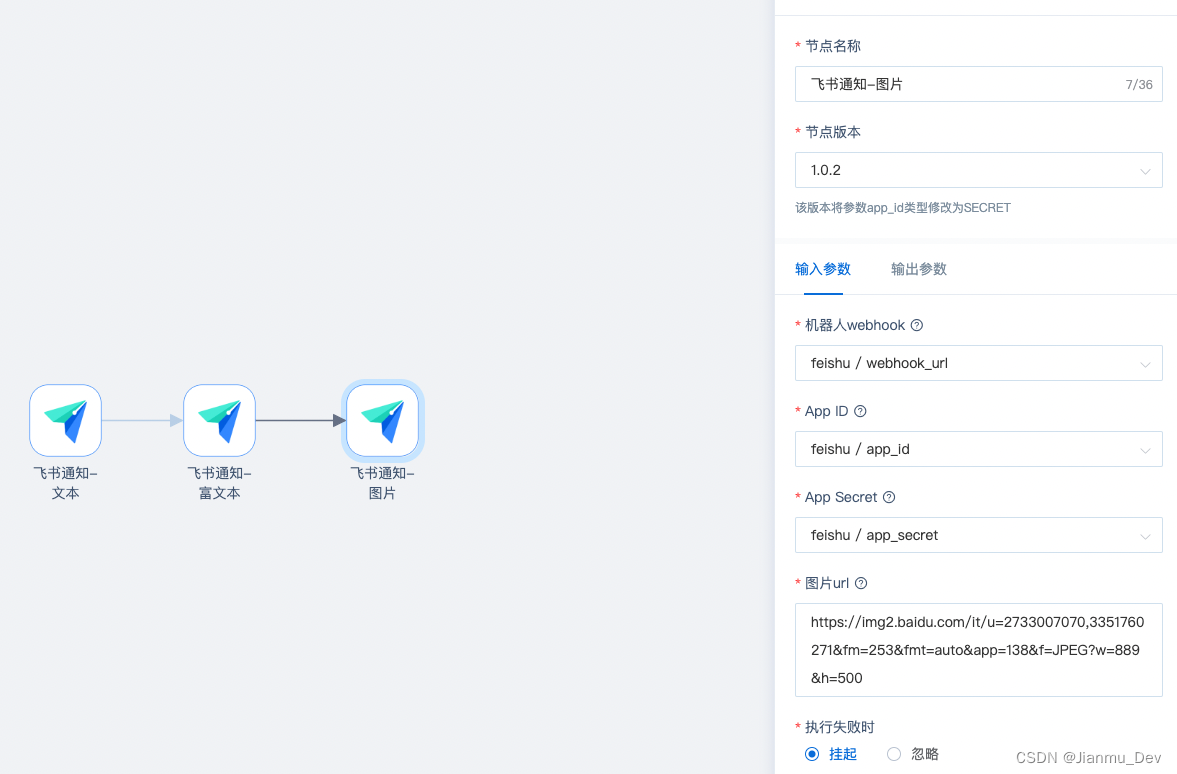
4.发送消息卡片通知
消息卡片通知不仅可以发送markdown格式消息,还可以发送图片、通过手机号@群成员,需要密钥参数App ID和App Secret。
示例:
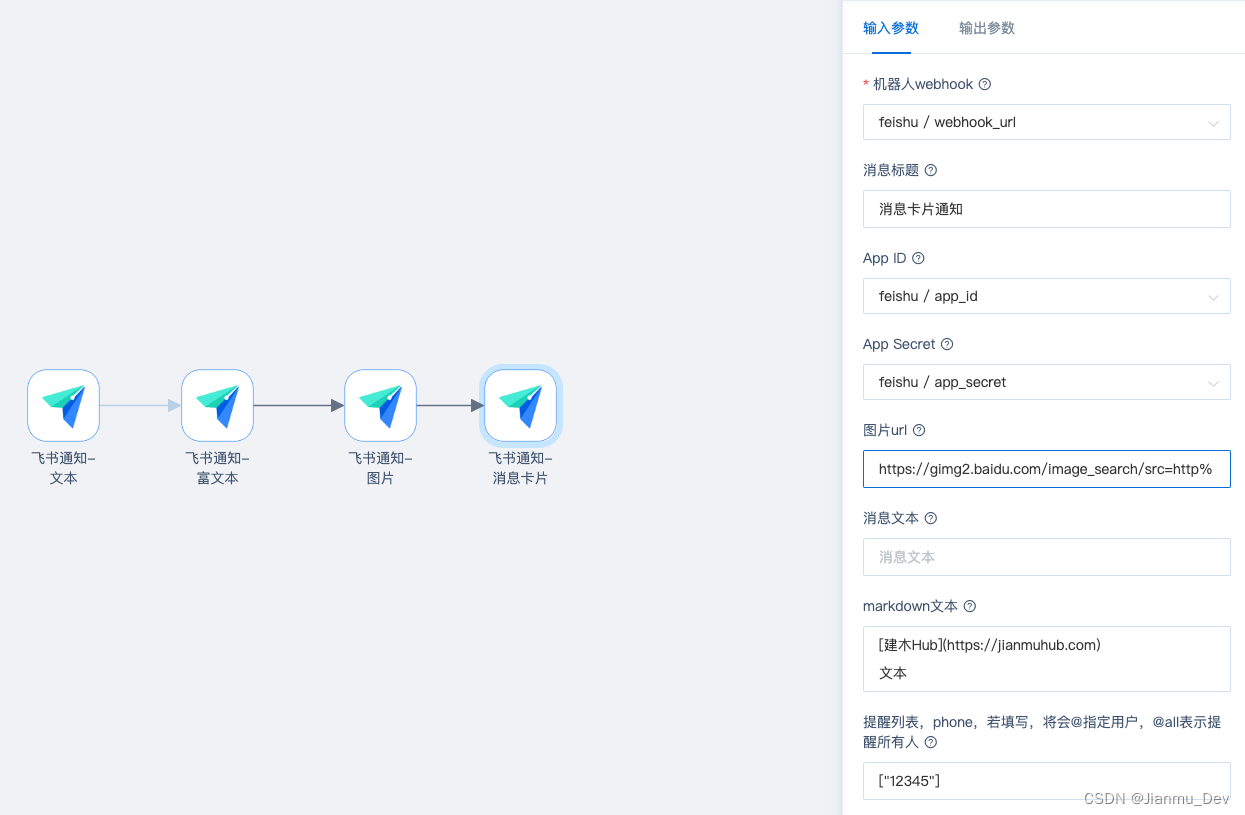
最后看一下飞书通知的效果吧!
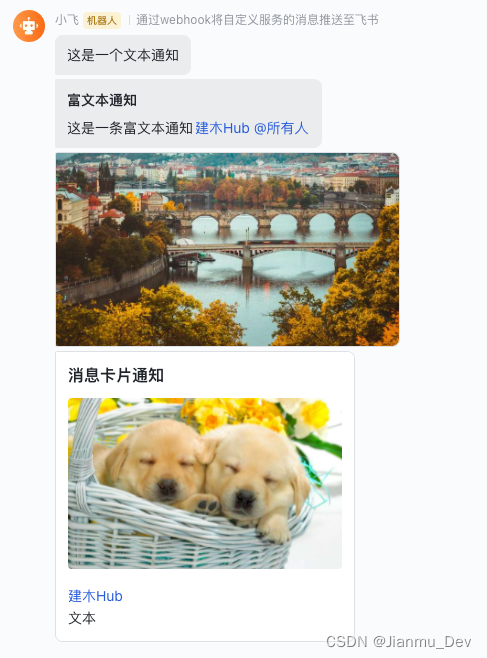
好了,用图形化编排飞书通知就介绍到这里了,如果你恰好正在使用飞书,快去试试飞书通知节点吧!

说明
如果想参考本次测试流程具体生成的DSL,可以移步此处如何向飞书发送通知
边栏推荐
- UVA11294-Wedding(2-SAT)
- rsync远程同步
- In C#, why can't I modify the member of a value type instance in a foreach loop?
- Introduction to JVM
- Non rigid / flexible point cloud ICP registration
- Naoqi robot summary 26
- The PNG image is normal when LabVIEW is opened, and the full black image is obtained when Photoshop is opened
- QCombox(重写)+QCompleter(自动补全,自动加载qcombox的下拉选项,设置背景颜色)
- Basic knowledge of database (interview)
- What is the process of building a website
猜你喜欢
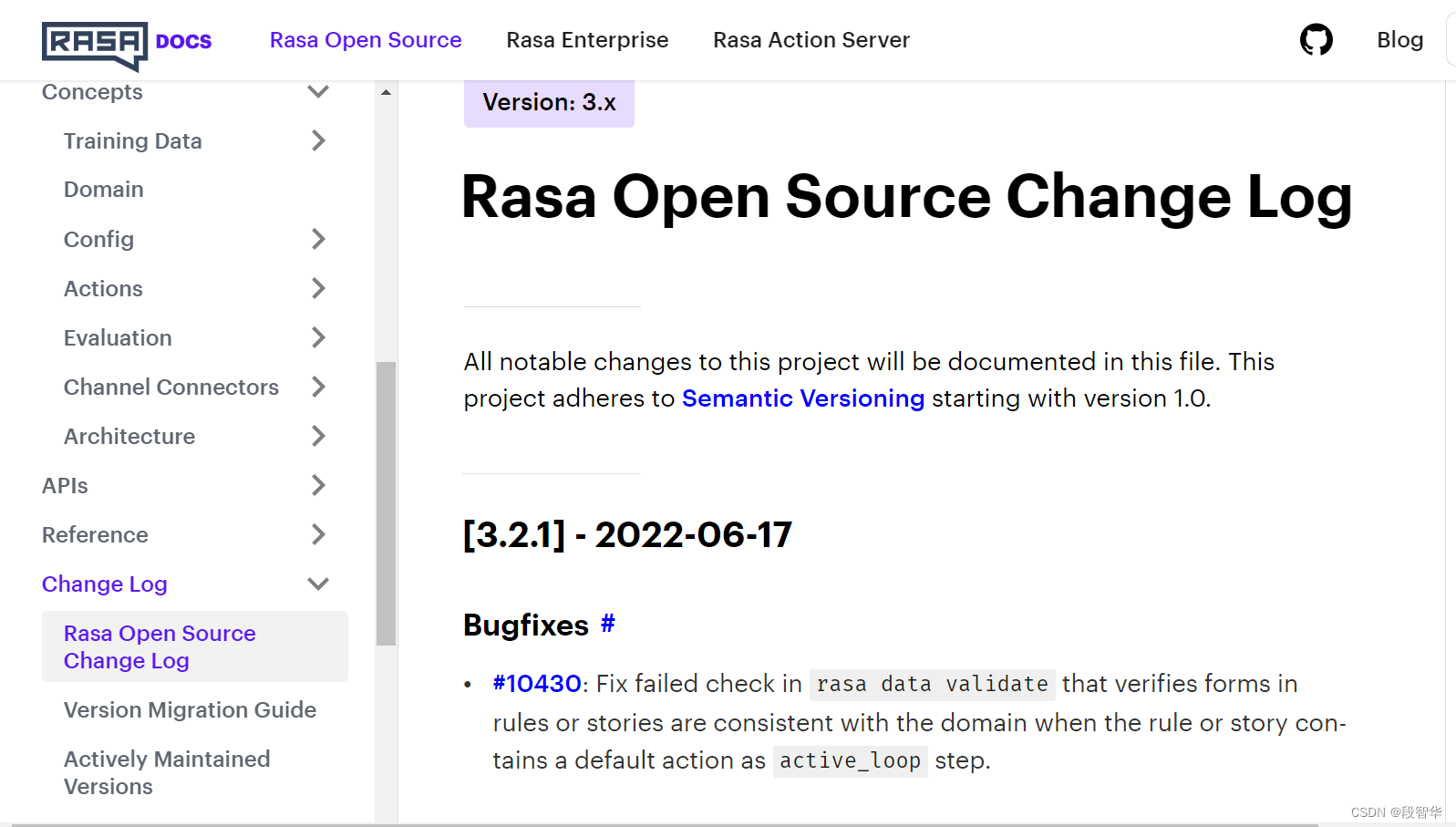
Rasa 3.x 学习系列-Rasa 3.2.1 新版本发布
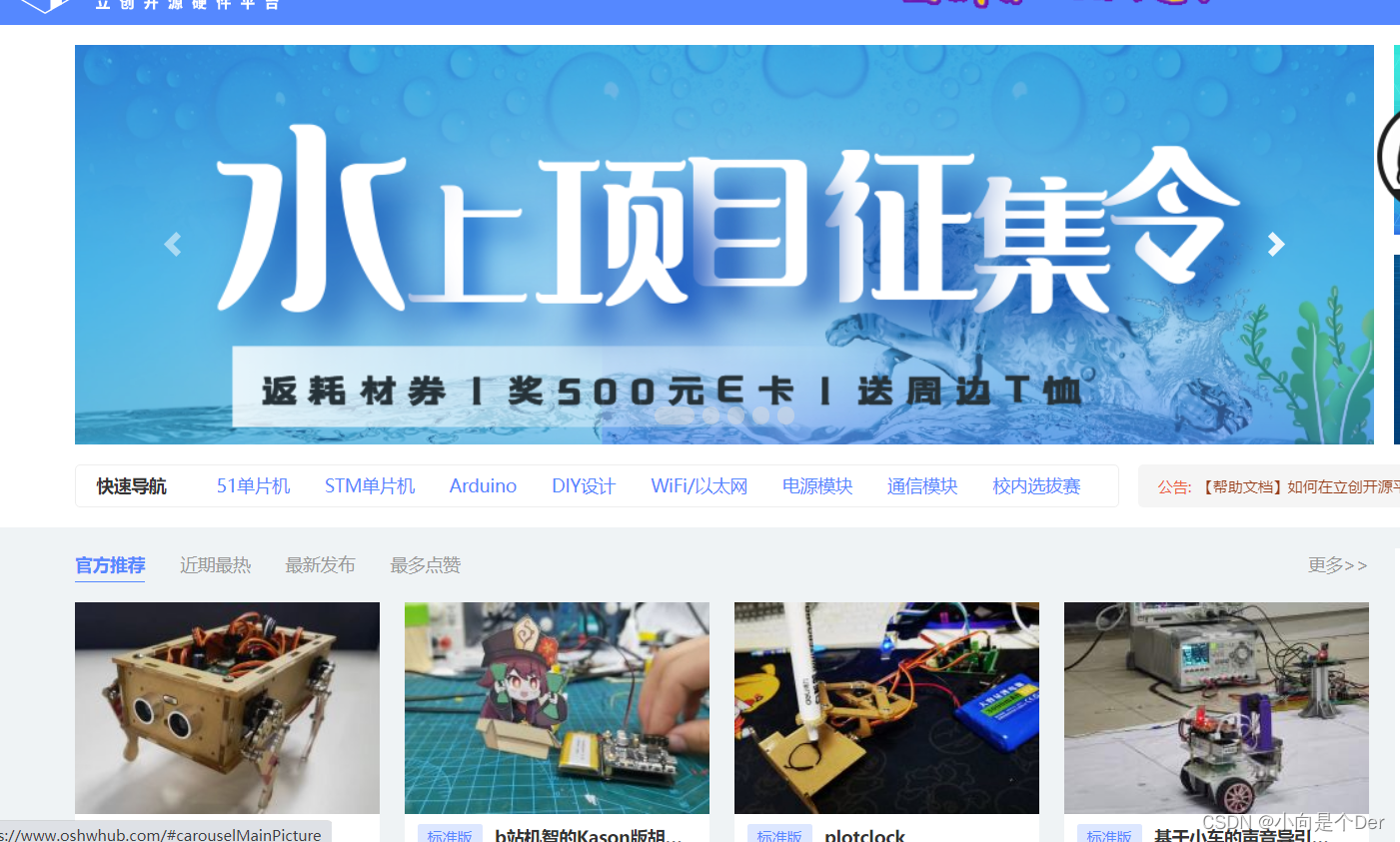
进击的技术er——自动化
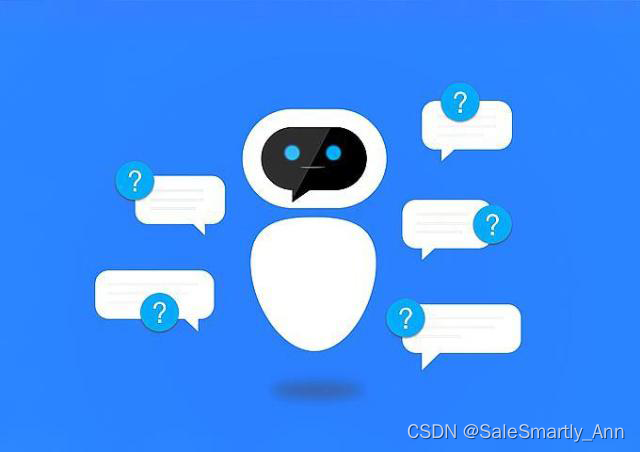
4点告诉你实时聊天与聊天机器人组合的优势
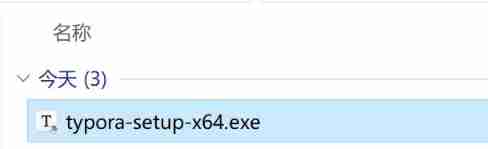
Initial experience | purchase and activate typora software
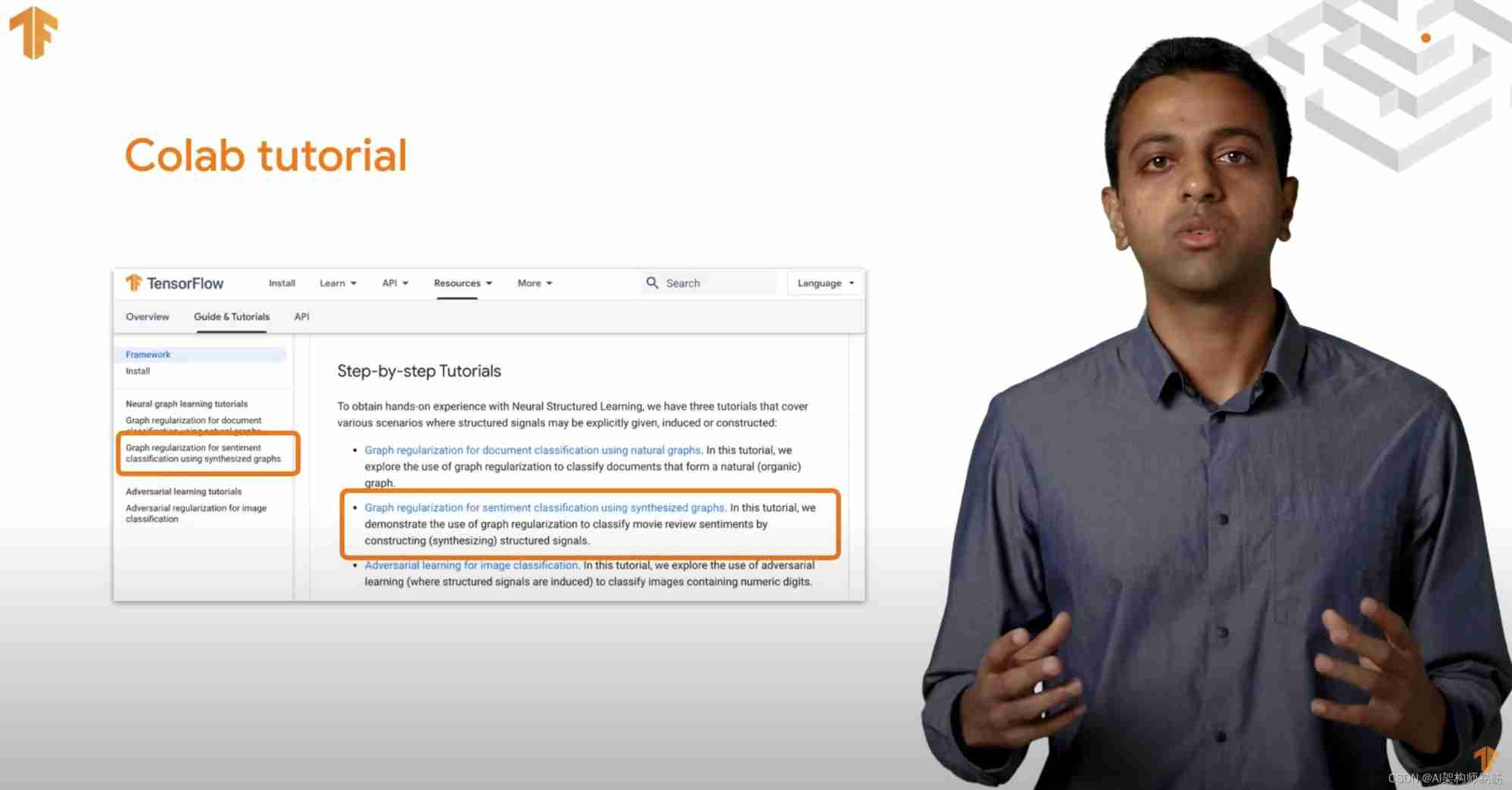
Neural structured learning - Part 3: training with synthesized graphs

3: Chapter 1: understanding JVM specification 2: JVM specification, introduction;
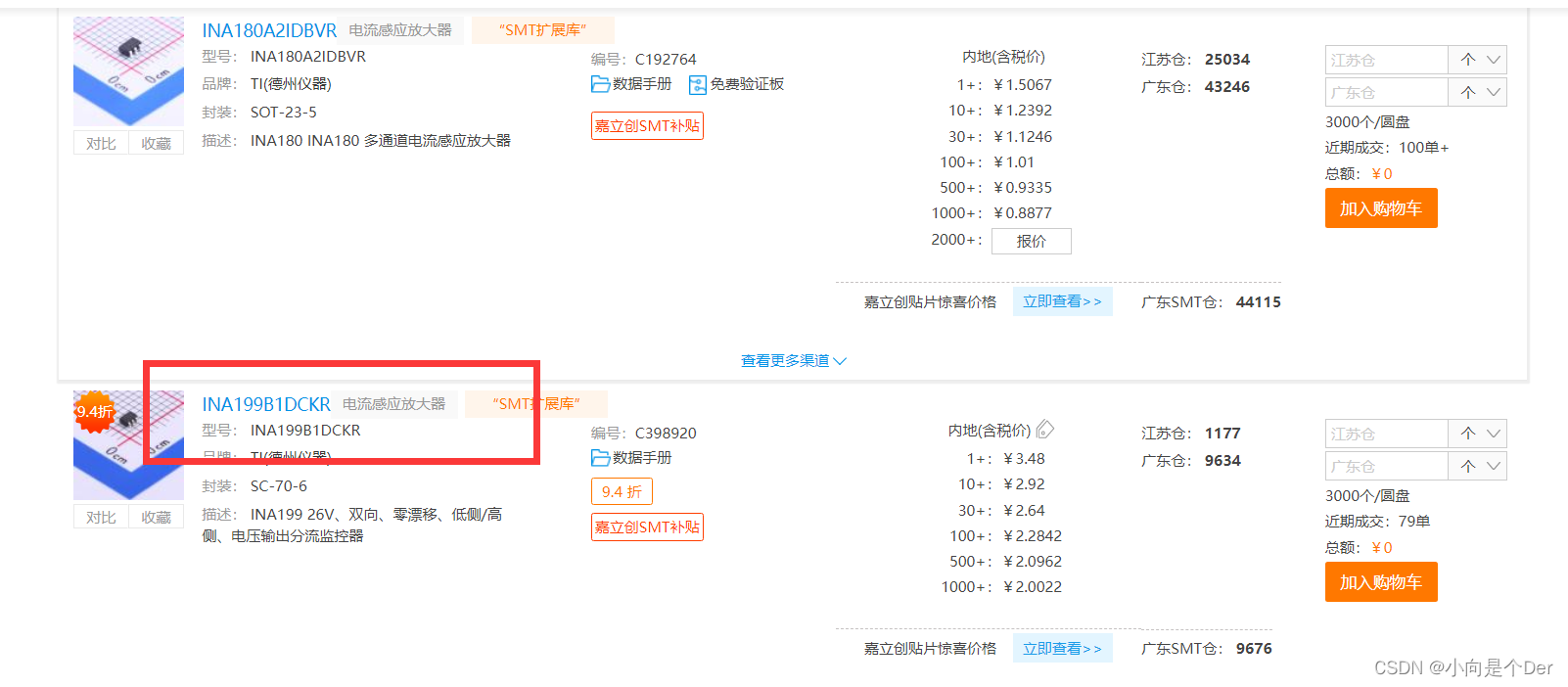
Xinyuan & Lichuang EDA training camp - brushless motor drive

Brushless drive design -- on MOS drive circuit
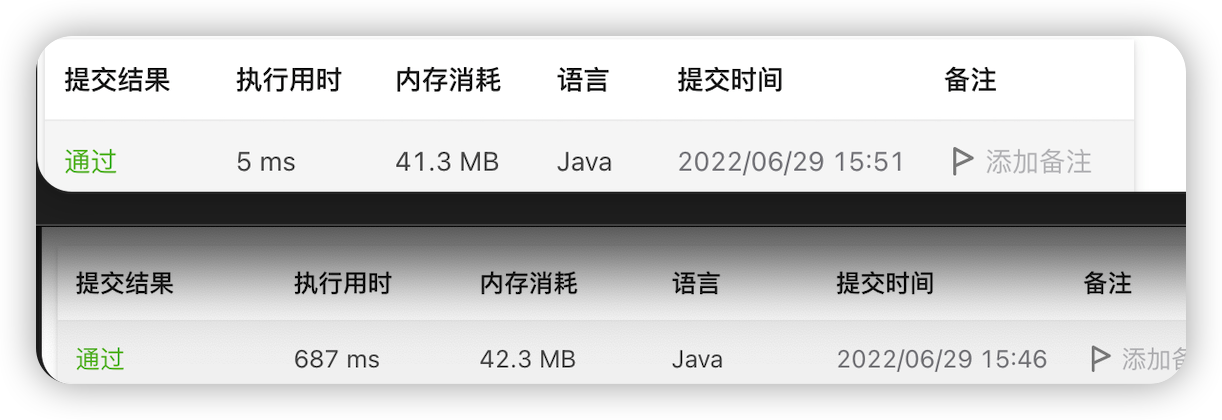
【LeetCode】5. Valid Palindrome·有效回文
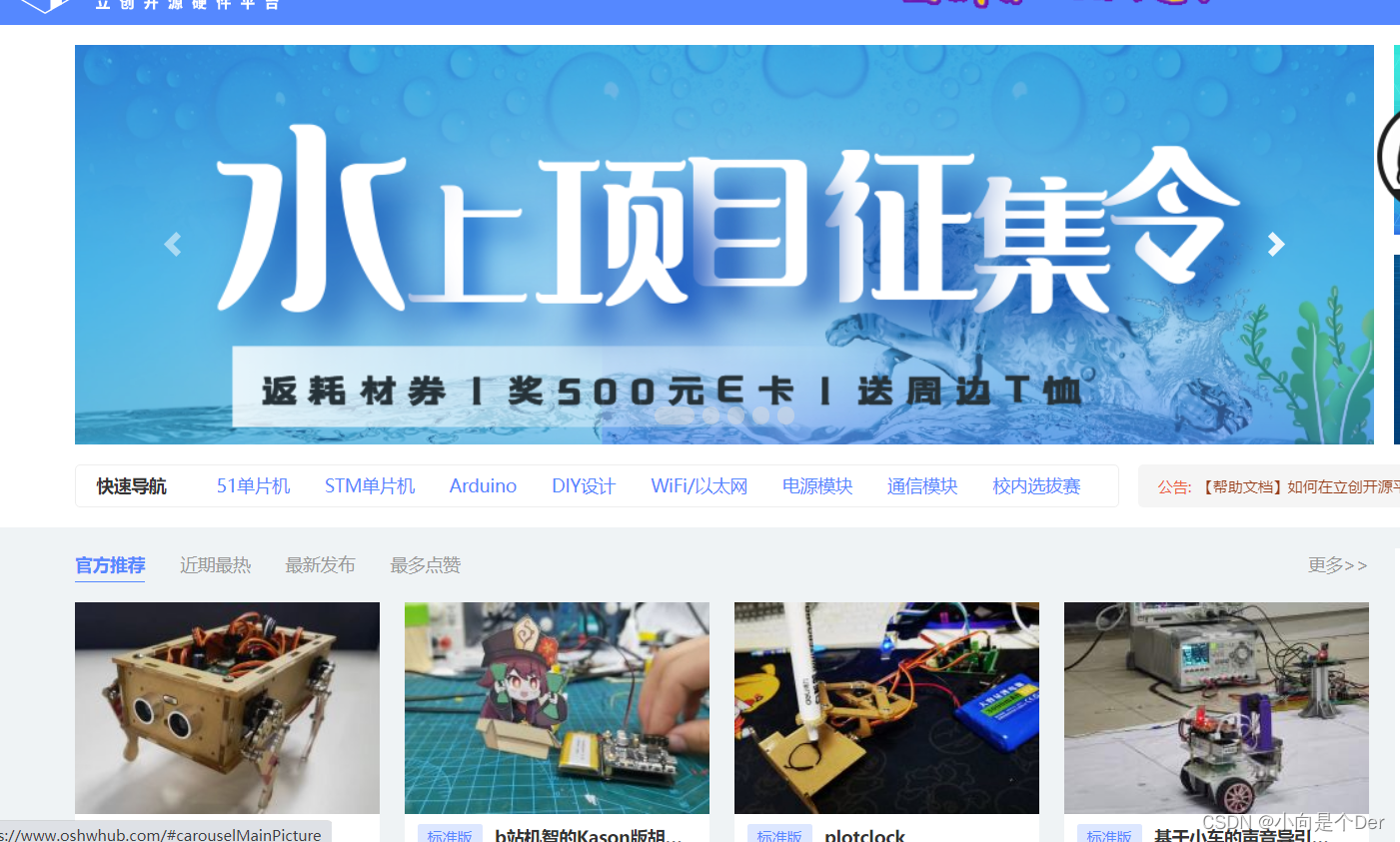
Attacking technology Er - Automation
随机推荐
秒杀系统的设计与实现思路
Naoqi robot summary 26
Common static methods of math class
Use of shell:for loop
Multi view 3D reconstruction
UART Application Design and Simulation Verification 2 - TX Module Design (Stateless machine)
Spécifications techniques et lignes directrices pour la sélection des tubes TVS et ESD - Recommandation de jialichuang
Huawei simulator ENSP - hcip - MPLS experiment
保研笔记二 软件工程与计算卷二(13-16章)
MySQL replace primary key delete primary key add primary key
LeetCode——Add Binary
poj 2762 Going from u to v or from v to u? (推断它是否是一个薄弱环节图)
Opencvsharp (C openCV) shape detection and recognition (with source code)
Practice of concurrent search
MySQL delete uniqueness constraint unique
保研笔记四 软件工程与计算卷二(8-12章)
Judge whether the binary tree is a complete binary tree
TVS管和ESD管的技术指标和选型指南-嘉立创推荐
It is proved that POJ 1014 module is optimized and pruned, and some recursion is wrong
VS2010 writes DLL and unit test of dynamic link library, and transfers the correctness of DLL test